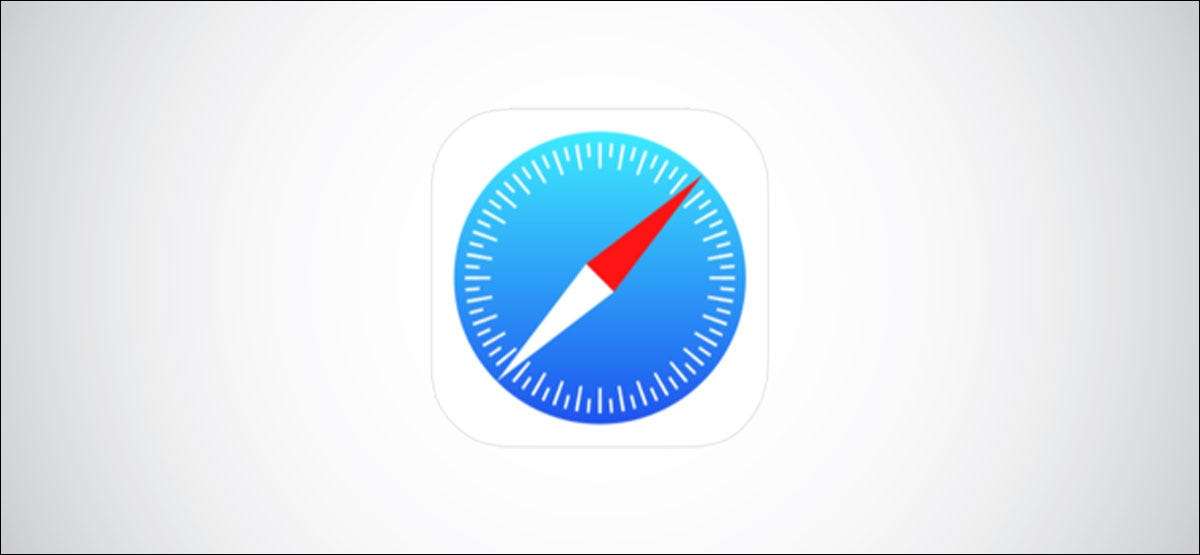
Po kliknięciu prawym przyciskiem myszy na dowolnej stronie internetowej w Safari na Mac, nie ujawniają Pokaż stronę źródła i Skontrolować przyciski elementu. Aby zobaczyć, trzeba włączyć Opracowanie menu we'll pokazuje, jak to zrobić.
Po włączeniu menu Develop, prawym przyciskiem myszy puste miejsce na każdej stronie ujawni Sprawdzić przyciski element i Pokaż źródło strony. To pozwoli Ci spojrzeć na kodzie źródłowym każdej strony internetowej, która jest przydatna dla rzeczy jak pobieranie obrazów z witryn i debugowanie kodu lub dowiedzieć się, jak to wygląda z tyłu dowolnym miejscu (dla projektantów stron internetowych).
Jak włączyć menu Develop w Safari na Mac
można łatwo włączyć menu rozwijać się w Safari, wykonując kilka kroków. Otwórz Safari na komputerze Mac i kliknij przycisk „Safari” w pasku menu.
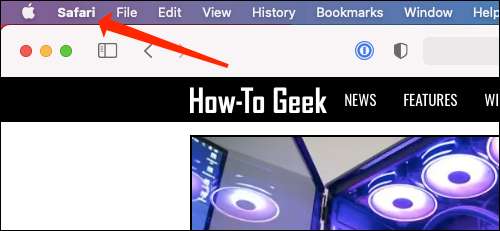
Następnie wybierz „Preferencje”. Alternatywnie, można użyć skrótu klawiaturowego Command +, (przecinek). Będzie to również otworzyć preferencje Safari.
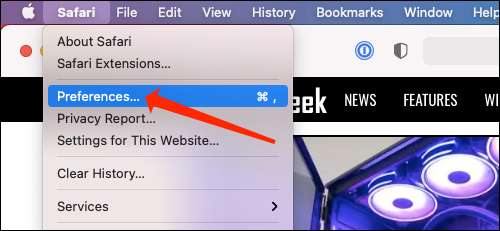
Przejdź do zakładki „Zaawansowane”.
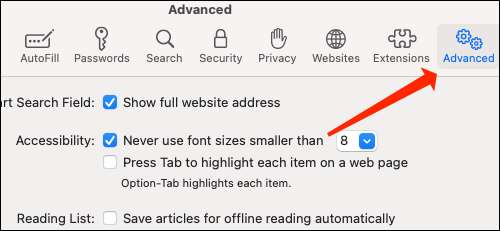
Zaznacz pole „Pokaż Opracowanie menu w pasku menu”.
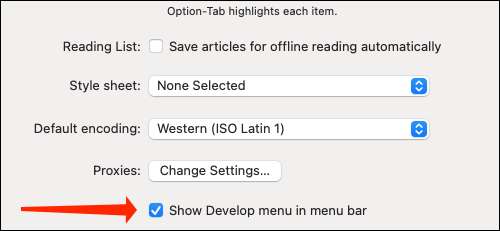
Teraz pojawi się menu Develop między zakładek i okno na górze.
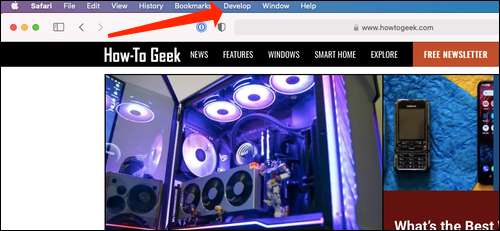
Oprócz bycia w stanie wyświetlić źródło strony, pozwoli to do funkcji programistycznych koncentruje dostępowych, takich jak wyłączenie JavaScript na każdej stronie.
Jak wyświetlić źródło strony w Safari na Mac
Po włączeniu menu Develop, istnieje kilka sposobów, aby przeglądać źródła strony w Safari.
Otwórz dowolną stronę w Safari i kliknij prawym przyciskiem myszy puste miejsce na stronie. Teraz wybierz „Pokaż źródło strony”. Można również dostać się do tego menu za pomocą skrótu klawiszowego Option + Command + U.
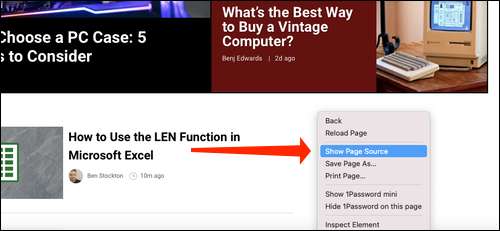
Jeżeli szukasz zdjęć lub innych elementów multimedialnych z dowolnej strony internetowej, Safari ułatwia znalezienie tych. W panelu po lewej stronie, widać różne foldery, takie jak zdjęcia, czcionki, itp Kliknij folder „images”, aby szybko znaleźć zdjęcia, które potrzebujesz.
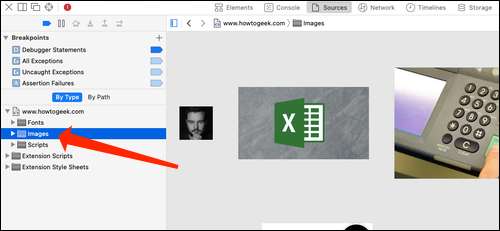
Po wybraniu obrazu, można łatwo przeglądać swoje dane poprzez otwarcie paska szczegółów. Przycisk, aby otworzyć ten znajduje się w prawym górnym rogu konsoli, tuż pod ikoną koła zębatego. Można również otworzyć za pomocą opcji skrótów + Command + 0.

Kliknij „resource” na górze szczegółów sidebar, aby wyświetlić szczegóły, takie jak rozmiar obrazu i jego pełny adres URL.
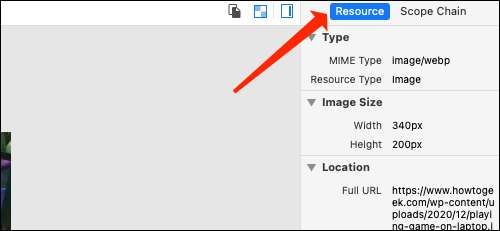
Można łatwo zmienić położenie konsoli źródłowego strony, zbyt. Istnieją dwa przyciski w prawym górnym rogu tej konsoli, tuż obok przycisku X. Kliknij ikonę, aby przesunąć prostokąt konsolę do innej strony w oknie przeglądarki.
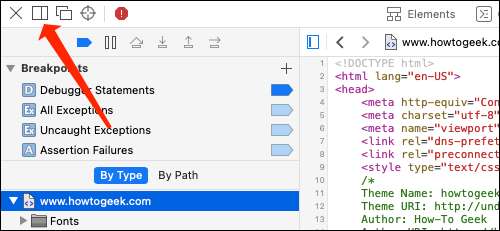
Jeśli chcesz, aby otworzyć konsolę źródłowego strony w osobnym oknie, można kliknąć ikonę dwóch prostokątów. Będzie to odłączyć konsolę i otworzyć go w osobnym oknie.
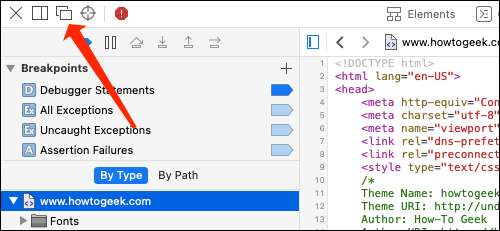
Aby sprawdzić kod dla każdego elementu określonego na stronie można kliknąć prawym przyciskiem myszy ten element i wybierz „Zbadaj element”. Spowoduje to przejście bezpośrednio do kodu dla elementu, który wybrano.
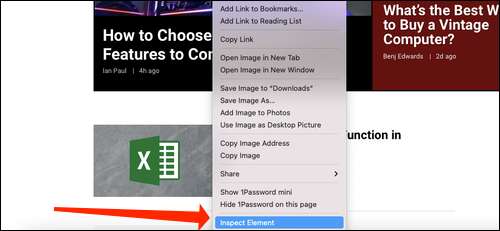
Ilekroć skończysz patrząc na kod, kliknij przycisk X, aby zamknąć konsolę źródłowego strony i wrócić do przeglądania Safari. Można również sprawdzić, jak przeglądać strony źródłowej danej witryny w Google Chrome tutaj.
ZWIĄZANE Z: Jak przeglądać źródła HTML w Google Chrome






